Zdjęcia w formacie JPG są atrakcyjne, ale tworzenie z nich ruchomych obrazów wizualnych może przyciągnąć jeszcze lepszą grupę docelową. Większość twórców reklam stosuje strategię marketingu wideo, aby przyciągnąć uwagę każdej osoby. Ponieważ to medium elektroniczne ma zaawansowaną funkcję wyświetlania wizualizacji, czyli w ruchu. Możesz zmieniać i tworzyć JPG do MP4 z kompilacją obrazów, które posiadasz. W takim przypadku wystarczy poświęcić co najmniej kilka minut na przeczytanie tego, aby znaleźć najlepsze opcje dostępne na rynku.
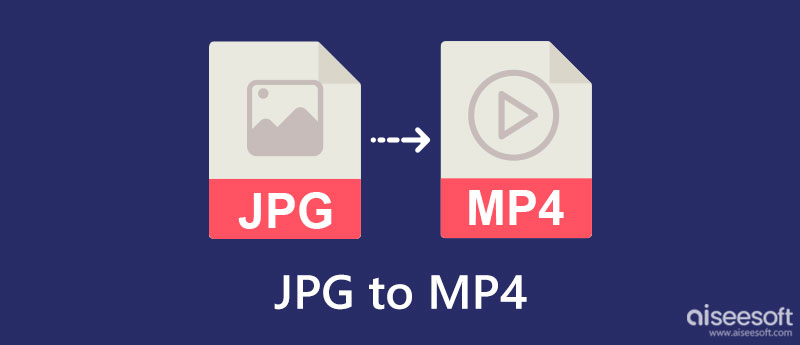
Kiedy musisz przekonwertować JPG na MP4, Kreator pokazu slajdów Aiseesoft może Ci pomóc. Jest to program do kompilowania wielu obrazów, nawet jeśli nie są one w formacie JPG, i eksportowania ich wszystkich jako pokazu slajdów do formatu wideo. Dzięki tej aplikacji możesz dodawać filtry, motywy, teksty, przejścia i dowolne elementy, aby wydobyć to, co najlepsze z tworzonych ruchomych obrazów. Nie ma potrzeby, abyś został profesjonalistą. Postępując zgodnie z instrukcjami tutaj, możesz go utworzyć tak szybko, jak 1-2-3.
100% bezpieczeństwa. Bez reklam.
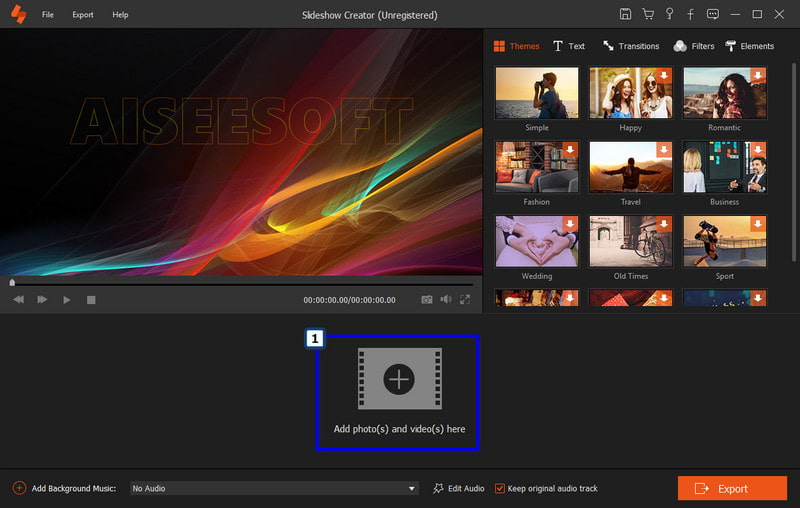
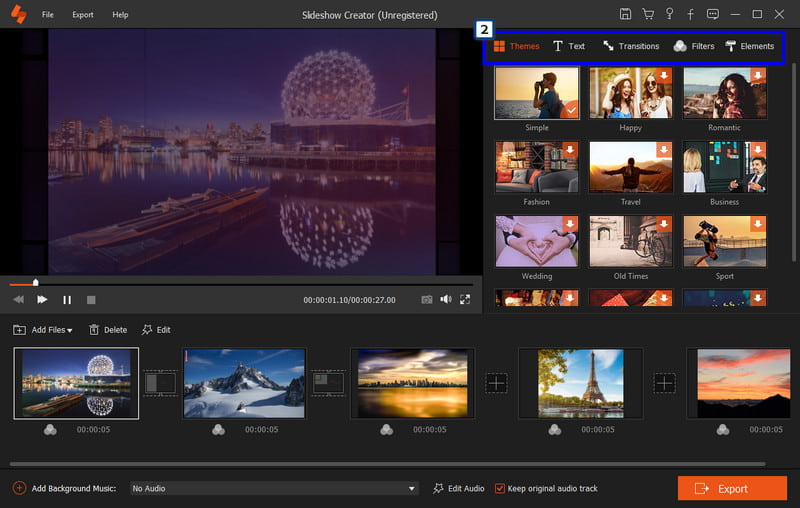
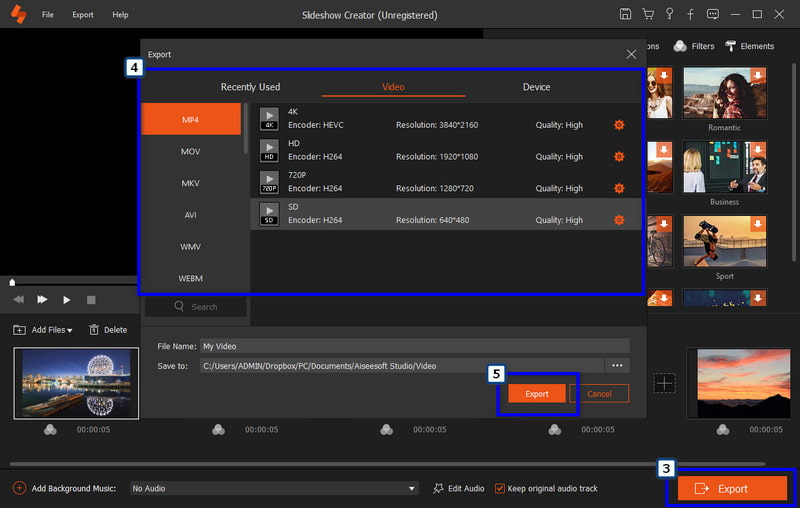
Aiseesoft Video Converter Ultimate to najlepsza konwertująca aplikacja, którą możesz bezpłatnie pobrać na swój komputer. Może także zamienić JPG w wideo za pomocą kilku kliknięć i poprawek. W przeciwieństwie do pierwszej aplikacji, ten konwerter ma wiele funkcji, z których możesz korzystać, które znajdują się w Zestawie narzędzi. Jednak aplikacja nie jest tak szczegółowa jak pierwsza podczas edycji efektów wideo i filtrów, ale ma gotowe motywy, z których możesz korzystać, aby wzbudzić emocje w filmie. Jeśli interesuje Cię, jak działa ta aplikacja, wykonaj poniższe czynności.
100% bezpieczeństwa. Bez reklam.
100% bezpieczeństwa. Bez reklam.
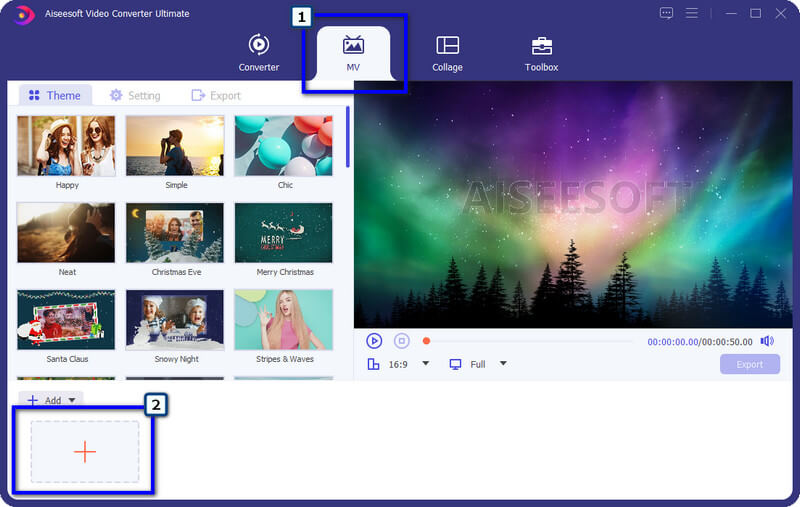
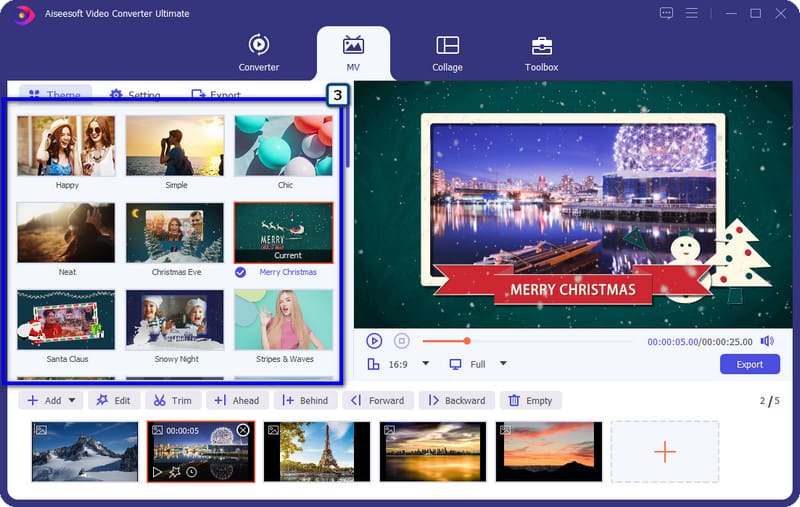
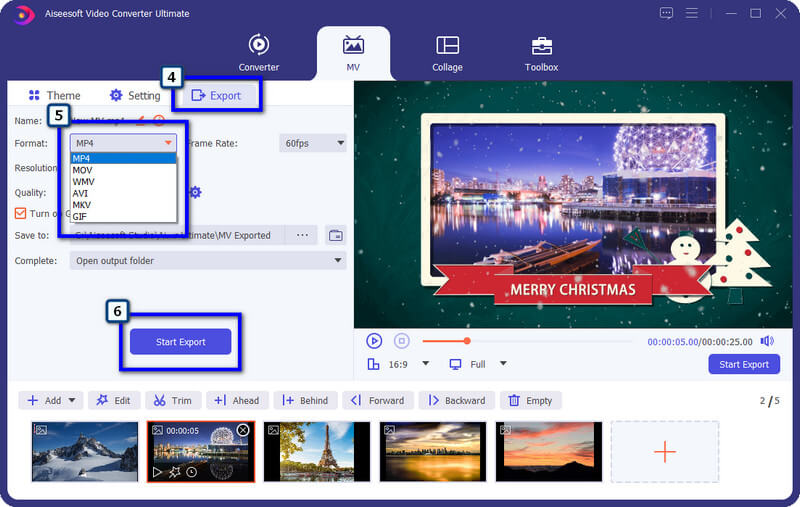
Jak zmienić JPG na MP4? Oprócz aplikacji do pobrania, którą dołączamy, możesz także użyć Edytor wideo w systemie Windows. Jest to dobrze działająca aplikacja, która może zapewnić najbardziej uproszczone tworzenie i edycję wideo, jakich możesz potrzebować, na przykład obracanie wideo. Tutaj możesz przesyłać obrazy, ale istnieją formaty, których ta aplikacja nie obsługuje. Ponieważ aplikacja jest preinstalowana na każdym urządzeniu z systemem Windows, maksymalizacja jej może być opcją dla Ciebie. Oto kroki, jak korzystać z aplikacji tylko na urządzenia z systemem Windows.
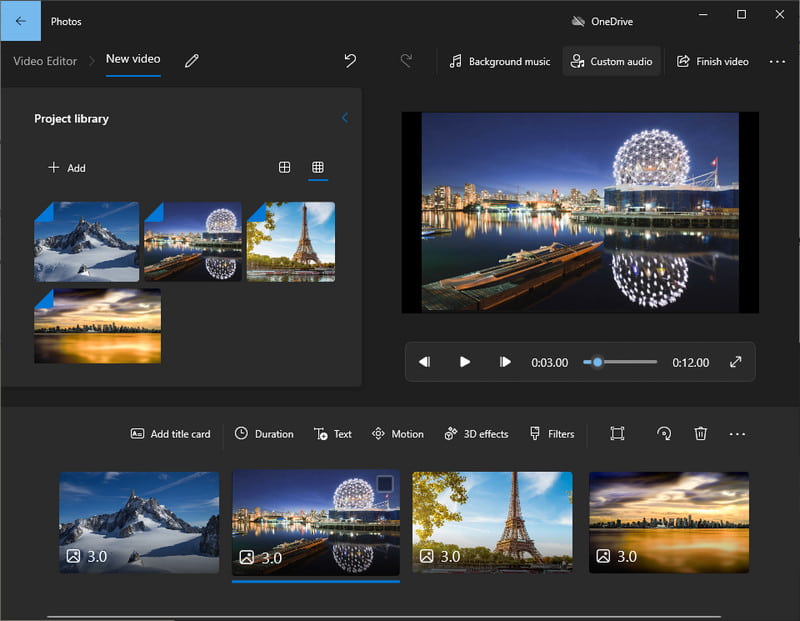
Jak zrobić wideo z obrazów JPG na komputerze Mac? Z iMovie, możesz odtworzyć film z wieloma plikami JPG w mniej niż minutę. Jest to edytor wideo, który tworzy wysokiej jakości wyjście wideo, które zwykle można zobaczyć w profesjonalnym edytorze. Pomimo zaawansowanych funkcji, ta aplikacja może być bezproblemowo używana przez każdego z systemem macOS. Ponieważ aplikacja została wprowadzona na Maca i inne urządzenia Apple, nie można jej używać w innym systemie operacyjnym, takim jak Windows. Ale jeśli jesteś użytkownikiem komputera Mac, który chce zoptymalizować jego pełny potencjał, możesz wykonać poniższe czynności.
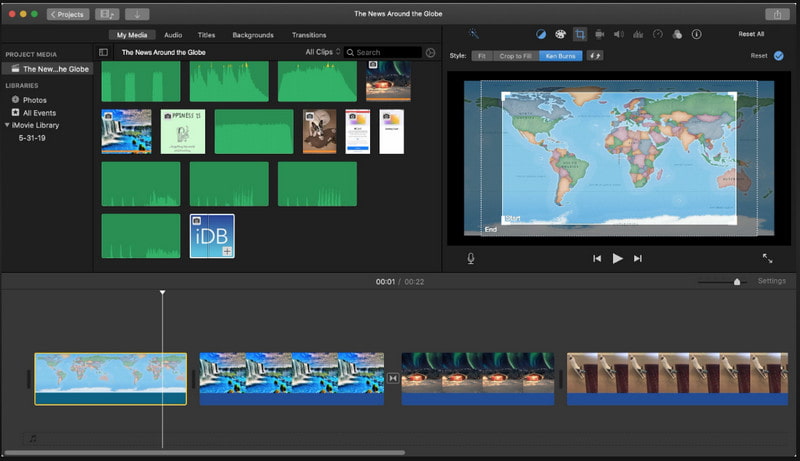
Co sprawia, że filmy odtwarzają ruch płynnie?
To z powodu liczby klatek na sekundę, znanej jako liczba klatek na sekundę lub liczba klatek na sekundę. Chodzi o to, że im wyższa liczba klatek na sekundę, tym bardziej płynny i szczegółowy będzie ruch wideo, a standardowa liczba klatek na sekundę to 24. W każdej sekundzie filmu wiele klatek jest kompilowanych razem, aby działały płynnie, tak aby klatka nie stać się widocznym gołym okiem.
Czy mogę konwertować obrazy na animowane pliki GIF?
TAK! możesz szybko mieć animowany GIF z wielu posiadanych obrazów. Jeśli potrzebujesz zmienić format, pomocny może być konwerter. Jeśli jednak chcesz scalić obrazy jako jeden, który wykonuje animację, lepiej wybierz edytor, który może zapisać obraz do animowanych plików GIF.
Co ma większe zaangażowanie: filmy czy obrazy?
Niedawne badanie pokazuje, że filmy generują większość ruchu i udostępniania oraz docierają do większej liczby odbiorców ze względu na zaangażowanie, jakie przynosi ludziom, w przeciwieństwie do tego, co można uzyskać dzięki obrazom.
Wnioski
W sumie, oprogramowanie do konwersji JPG na MP4 jest potrzebny podczas przekształcania obrazu w ruchomy film. Czy możesz podzielić się z nami, które narzędzie wolisz najbardziej?

Video Converter Ultimate to doskonały konwerter wideo, edytor i wzmacniacz do konwersji, ulepszania i edycji filmów i muzyki w formatach 1000 i nie tylko.
100% bezpieczeństwa. Bez reklam.
100% bezpieczeństwa. Bez reklam.